## **識別柱**
### **識別柱表**
操作步驟:
1\. 單擊選項卡“建模”?“識別柱表”,拉框選擇柱表中的數據,如下圖所示黃色線框為框選的柱表范圍,按右鍵確認選擇;
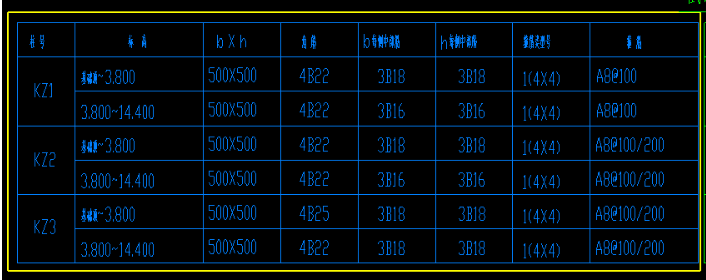
2\. 彈出“識別柱表”窗體,使用窗體上方的“查找替換”、“刪除行”等功能對柱表信息進行調改。
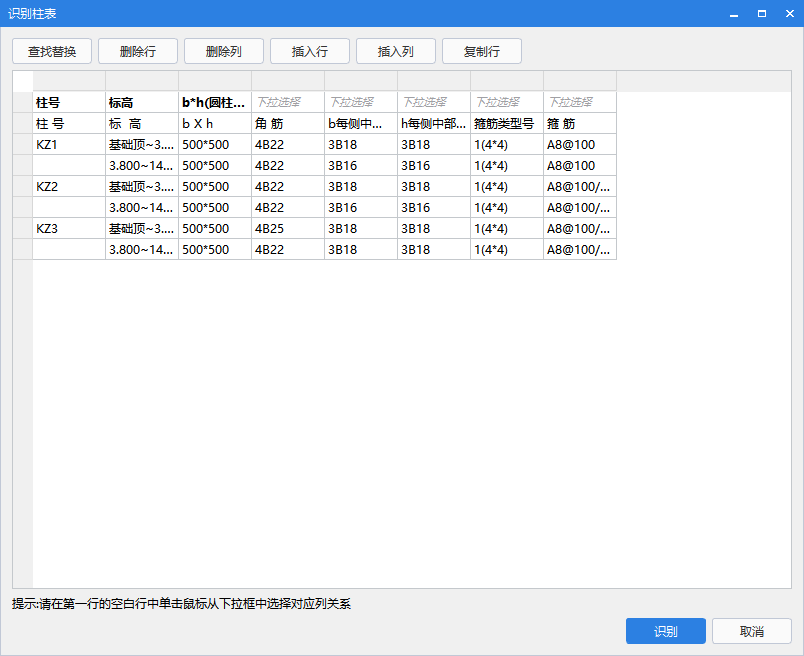
3\. 確認信息準確無誤后點擊“識別”即可,軟件會根據窗體中調改的柱表信息生成柱構件。
### **識別廣東柱表**
**操作步驟:**
1\. 單擊選項卡“建模”?“識別廣東柱表”,拉框選擇廣東柱表中的數據,如下圖所示黃色線框為框選的廣東柱表范圍,按右鍵確認選擇;
2\. 彈出“識別廣東柱表”窗體,使用窗體上方的“查找替換”、“刪除行”等功能對廣東柱表信息進行調改。
### **識別柱**
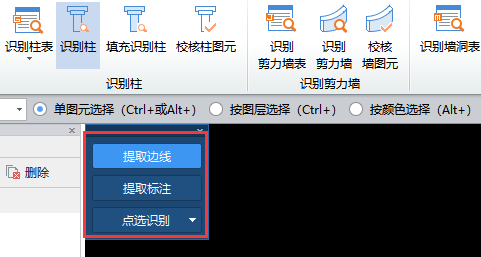
**操作步驟:**
1\. 單擊“建模”?“識別柱”?“提取邊線”,利用“單圖元選擇”、“按圖層選擇”、“按顏色選擇”的功能點選或框選需要提取的柱邊線CAD圖元;點擊鼠標右鍵確認選擇,則選擇的CAD圖元自動消失,并存放在”已提取的CAD圖層”中。
2\. 單擊“建模”?“識別柱”?“提取標注”,利用“單圖元選擇”、“按圖層選擇”、“按顏色選擇”的功能點選或框選需要提取的柱標注CAD圖元;點擊鼠標右鍵確認選擇,則選擇的CAD圖元自動消失,并存放在”已提取的CAD圖層”中。
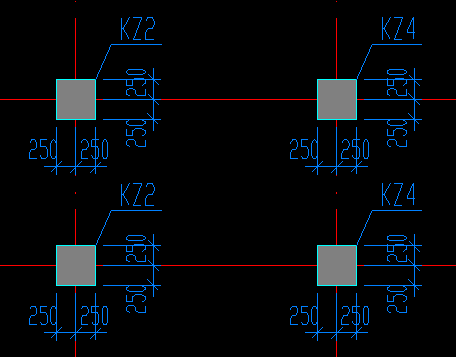
3\. 完成提取柱邊線和提取柱標注操作后,點擊單擊“建模”?“識別柱”?“提取標注”,則提取的柱邊線和柱標識被識別為軟件的柱構件,并彈出識別成功的提示。
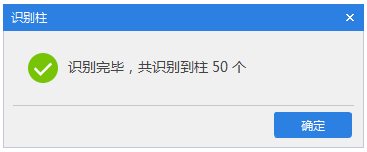
**框選識別**
? 完成提取柱邊線和提取柱標注操作后,點擊單擊“建模”?“識別柱”?“框選識別”,然后在繪圖區域拉框確定一個范圍區域,如下圖所示黃色框則為此范圍區域;
**點選識別**
? 完成提取柱邊線和提取柱標注操作后,點擊單擊“建模”?“識別柱”?“點選識別”,會在繪圖區域彈出“識別柱”信息窗體。在繪圖區域鼠標左鍵點擊需要識別的柱標識CAD圖元,則“識別柱”窗體會自動識別柱標識信息,
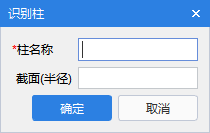
**按名稱識別**
? 完成提取柱邊線和提取柱標注操作后,點擊單擊“建模”?“識別柱”?“按名稱識別”,會在繪圖區域彈出“識別柱”信息窗體。在繪圖區域鼠標左鍵點擊需要識別的柱標識CAD圖元,則“識別柱”窗體會自動識別柱標識信息。
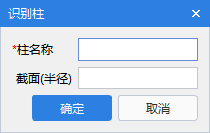
### **填充識別柱**
**操作步驟:**
1\. 單擊“建模”?“填充識別柱”?“提取邊線”,利用“單圖元選擇”、“按圖層選擇”、“按顏色選擇”的功能點選或框選需要提取的柱邊線CAD圖元;點擊鼠標右鍵確認選擇,則選擇的CAD圖元自動消失,并存放在”已提取的CAD圖層”中。
2\. 單擊“建模”?“填充識別柱”?“提取標注”,利用“單圖元選擇”、“按圖層選擇”、“按顏色選擇”的功能點選或框選需要提取的柱標注CAD圖元;點擊鼠標右鍵確認選擇,則選擇的CAD圖元自動消失,并存放在”已提取的CAD圖層”中。
3\. 完成提取柱邊線和提取柱標注操作后,點擊單擊“建模”?“識別柱”?“自動識別”/“框選識別”/“點選識別“。
### **校核柱圖元**
操作步驟:
1\. 在“識別柱”后,自動進行柱圖元校核,彈出“校核柱圖元”窗體,或單擊“建模”?“校核柱圖元”,軟件識別的柱圖元和原CAD圖標識進行校核,如果存在無名稱標識、有名稱標識但尺寸匹配錯誤的,則彈出如下提示;
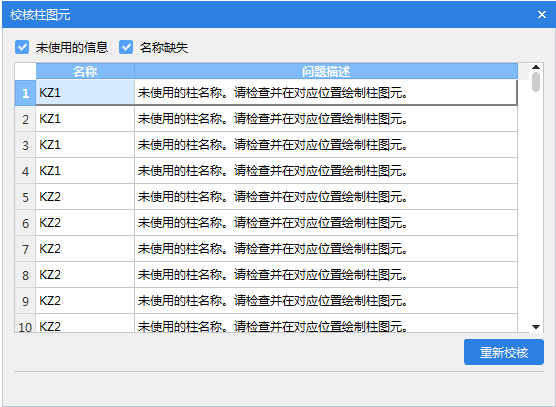
2\. 在校核窗體中雙擊柱構件,軟件可以自動追蹤定位到繪圖區域中相應的柱圖元,用戶可以對問題柱圖元進行調改。
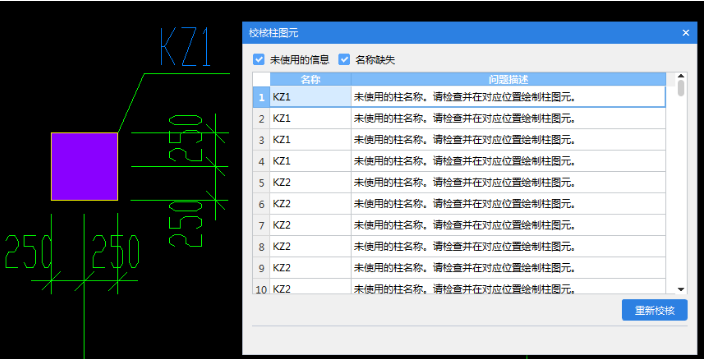
- 首頁
- GMJ3.0新特性
- 快速工程
- 第一步:工程設置
- 1.創建并填寫項目信息
- 2.設置外腳手架信息
- 3.設置模架支架信息
- 第二步:項目模型處理
- 1.導入模型
- CAD識別
- 圖紙管理
- CAD操作
- 識別樓層
- 識別軸網
- 識別柱
- 識別剪力墻
- 識別墻洞
- 識別梁
- 識別連梁
- 識別現澆板
- 識別基礎
- 側邊欄
- 導出與保存
- GCL導入
- GFC導入
- CAD導入
- 合并模型
- 2.模型處理
- 第三步:外腳手架設計
- 1.參數設置
- 2.快速排布架體
- 3.安全驗算
- 4.創建并生成圖紙
- 5.材料拆分規則及出量
- 第四步:模版腳手架設計
- 1.參數設置
- 2.危大構件
- 3.模版接觸面積
- 4.架體排布
- 5.安全驗算與方案輸出
- 6.模版支架施工圖
- 7.材料拆分規則及出量
- 第五步:配模設計
- 1.配模參數
- 2.配模設置
- 3.模版配模施工圖
- 4.工程量-材料統計
- 使用幫助
- 界面介紹
- 功能區簡介
- 歡迎頁簡介
- 上下文機制
- 進度條、弱提示
- 超范圍警告提示
- 操作流程
- 安裝卸載流程
- 注冊登錄試用流程
- 打開新建保存文件說明
- 設置項
- 運行環境和配置要求
- 軟件詳解
- 工程設置
- 項目信息
- 外腳手架材料庫
- 模板支架材料庫
- 危大工程識別標準
- 預設參數
- 結構建模
- 導入模型
- 混凝土構件
- 墻
- 放置墻
- 放置變截面墻
- 墻實例屬性
- 柱
- 放置柱
- 放置自定義截面柱
- 柱實例屬性
- 梁
- 放置梁
- 放置自定義截面梁
- 梁實例屬性
- 樓板
- 創建樓板
- 創建單一坡度樓板
- 自動識別樓板
- 編輯樓板邊界
- 樓板實例屬性
- 條形基礎
- 筏板基礎
- 樓梯
- 板洞
- 墻洞
- 模型一鍵處理
- 定位
- 軸網
- 標高
- 外腳手架
- 外腳手架參數設置
- 架體參數
- 扣件式架體配置參數
- 盤扣式架體配置參數
- 支撐參數
- 落地支撐參數
- 主梁懸挑參數
- 外腳手架排布
- 快速排布
- 專家模式
- 自動創建分塊
- 繪制與修改分塊
- 清除架體
- 外腳手架修改
- 分塊編輯
- 懸挑支撐編輯
- 懸挑主梁、次梁編輯
- 主梁下撐編輯
- 重排剪刀撐
- 重排連墻件
- 外腳手架附屬構件
- 施工電梯
- 安全通道
- 卸料平臺
- 外腳手架安全驗算
- 外腳手架計算參數
- 外腳手架快速試算
- 外腳手架導出計算書
- 外腳手架施工圖
- 外腳手架平面出圖
- 外腳手架立面出圖
- 外腳手架剖面出圖
- 外腳手架工程量
- 外腳手架材料拆分規則
- 外腳手架材料統計
- 模板支架
- 模板支架排布設置
- 模板支架構造參數
- 排布設置
- 模板支架排布
- 手動排布
- 剪刀撐手動排布
- 模板支架清除架體
- 危大構件識別
- 模板支架危大構件識別
- 模板支架危大構件匯總
- 模板支架重置識別結果
- 危險性判斷計算書
- 模板支架安全驗算
- 模板支架計算參數
- 梁安全計算參數
- 板安全計算參數
- 柱安全計算參數
- 墻安全計算參數
- 模板支架快速試算
- 模板支架方案輸出
- 模板支架導出計算書
- 模板支架專項方案
- 模板支架施工圖
- 立桿平面圖
- 剖面出圖
- 墻柱大樣圖
- 墻柱平面圖
- 模板支架工程量
- 模板接觸面積
- 模板支架材料拆分規則
- 模板支架材料統計
- 配模設計
- 配模設計配模設置
- 配模參數
- 配模設計配模
- 整層配模
- 區域配模
- 清除配模
- 配模設計模板施工圖
- 墻柱配模圖
- 梁配模圖
- 板配模圖
- 配模設計工程量
- 整層統計
- 選擇構件統計
- 整棟統計
- 視圖視窗
- 視圖創建
- 對象可見性
- 視窗操作
- 管理工具
- 系統
- 對象樣式
- 捕捉設置
- 導出圖像
- 導出3ds
- 文字標注
- 尺寸標注
- 測量工具
- 資源管理
- 屬性面板
- 清理模型
- 修改
- 工作樓層和視圖深度
- 剪切板
- 幾何連接
- 墻梁連接
- 扣減
- 打斷
- 通用編輯
- 移動
- 旋轉
- 鏡像
- 對齊
- 復制
- 偏移
- 陣列
- 環陣
- 修角
- 延伸
- 刪除
- 搜索選擇
- GMJ3.0常見問題
- 軟件如何安裝與試用?
- 軟件功能灰顯怎么解決?
- 無法導出excel表?
- 模板支架架體類型為空,無下拉選項?
- GTJ模型導入問題?
- Revit模型導入問題?
- 如何創建軸網?
- 如何創建樓層?
- 如何創建斜梁?
- 如何創建斜屋面?
- 外腳手架如何導出剖面圖
- 模板支架自由端高度問題
- 模板支架如何導入剖面圖
- 不想統計某個規格的材料,如何實現?
- 模架軟件導入GTJ模型某類構件未導入,提示材質不是混凝土
- 板無法布置支撐架是什么原因?
- 怎么布置跨樓層的支撐架,比如一層底到二層頂的支撐架?
- 如何指定梁對拉螺栓的間距?
- 怎樣查找備份文件?
- 立桿規格怎樣修改?
- 軟件聲明
- 教學視頻
- 案例推薦
